Ajustar o brilho/contraste observando os padrões (Print Studio Pro)
Ajuste o brilho e contraste imprimindo e visualizando um padrão com o qual você pode verificar o brilho e o contraste da imagem.
-
Selecione a imagem da qual você quer imprimir um padrão.
-
Na guia Configs de Cor (Color Settings), clique em Impressão de Padrão... (Pattern Print...).
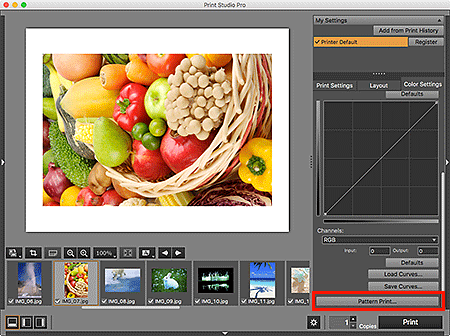
A janela Impressão de Padrão (Pattern Print) é exibida.
-
Selecione Tamanho do Papel (Paper Size) de acordo com o papel a ser usado para Impressão de Padrão (Pattern Print).
-
Selecione Brilho/Contraste (Brightness/Contrast) em Colorido (Color).
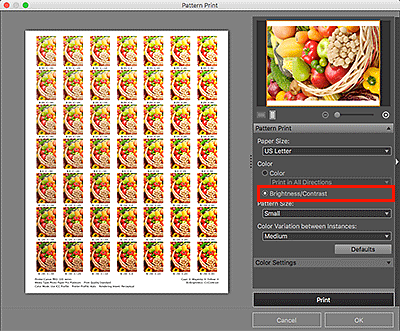
-
Selecione Tamanho do Padrão (Pattern Size) e Variação de Cores Entre Instâncias (Color Variation between Instances).
-
Ajuste finamente o tom de cor em Configs de Cor (Color Settings), conforme necessário.
 Nota
Nota- Consulte "Ajustar a Proporção de Cores, o Brilho e o Contraste" para saber como ajustar o tom de cor.
-
Clique em Imprimir (Print).
Uma mensagem aparece.
-
Clique em OK.
A caixa de diálogo Imprimir aparece.
-
Clique em Imprimir (Print).
O padrão é impresso.
-
A partir do padrão impresso, digite os valores descritos debaixo da imagem com o brilho e contraste que você quer em Brilho (Brightness) e Contraste (Contrast).
-
Clique em OK na janela Impressão de Padrão (Pattern Print).
A janela Impressão de Padrão (Pattern Print) se fecha; os valores são refletidos em Brilho (Brightness) e Contraste (Contrast) na tela principal.
 Nota
Nota
- Você também pode alterar a área de impressão usada para a Impressão de Padrão. Consulte "Janela Impressão de Padrão" para obter detalhes.

